YouTubeで再生した動画の履歴はすべて保存されている。この履歴を削除するには、これまで手動で行う必要があった。しかし2019年10月、YouTubeの仕様が変更されたことにより、自動で削除することが可能になった。
視聴履歴の保存期間は3ヶ月または18ヶ月で設定できる
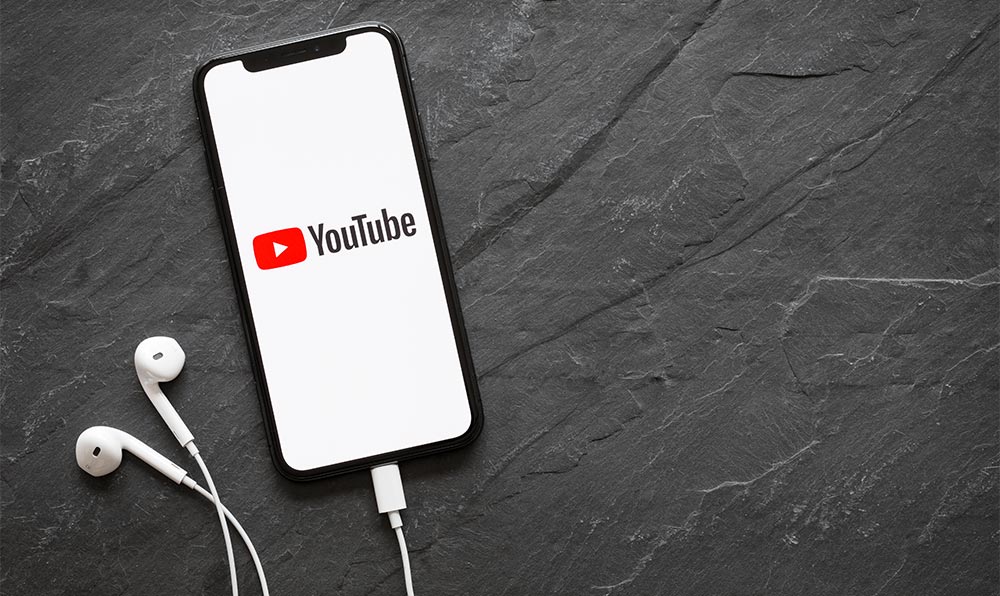
(Image:Kaspars Grinvalds / Shutterstock.com)
YouTubeを見ていると、「何故 こんな動画がおすすめにでてくるの?」といったことがある。これは、YouTubeのおすすめに表示される動画は視聴履歴に基づいて選択しているからだ。
この仕組みのおかげで、視聴履歴を長期間保存しておくとおすすめの精度が上がるとされている。しかし、時間と共にYouTubeで楽しむ動画の傾向も変わってくることも多く、古い動画の履歴は参考にしてほしくないこともある。そこで使いたいのが履歴の自動削除機能だ。
2019年10月より視聴履歴の保存期間を設定することが可能になり、古い履歴を自動で削除できるようになった。保存期間は「3ヶ月」または「18ヶ月」で設定が可能。これを設定しておけば自動的に履歴が削除されるので、最近好んでみている動画からおすすめが表示されるようになる。
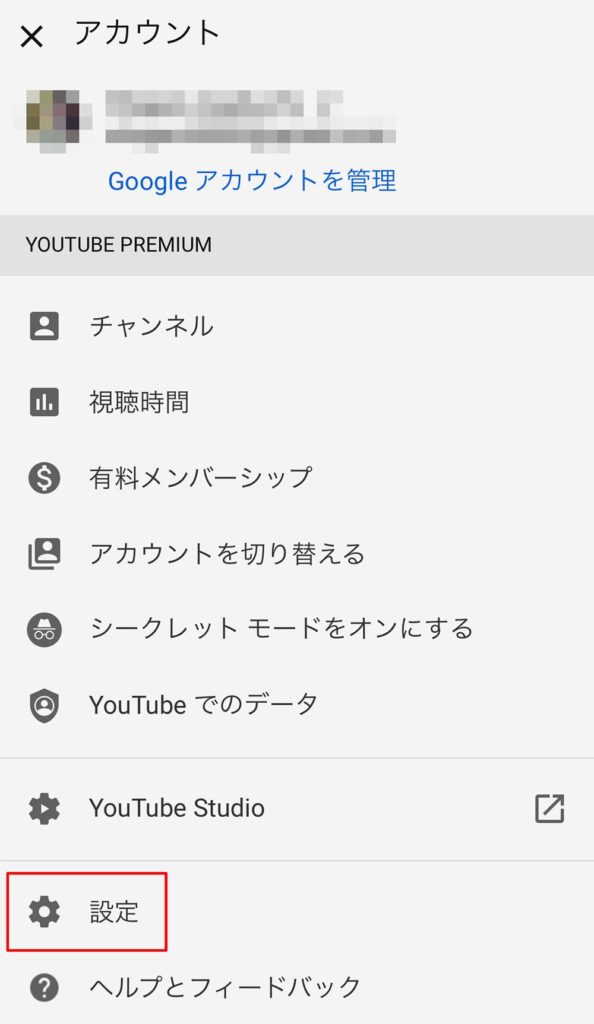
YouTubeアプリを開き、画面右上のプロフィールアイコンをタップ。アカウント画面が表示されるので、「設定」をタップする
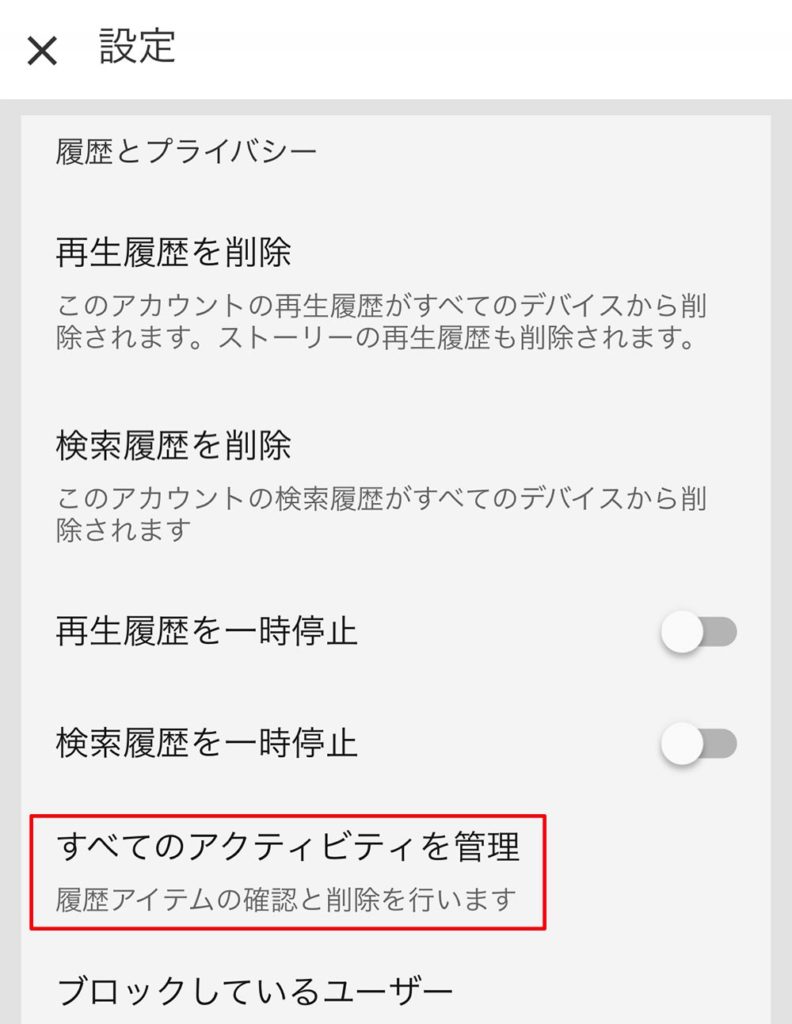
iPhoneの場合は「すべてのアクティビティを管理」、Androidは「履歴とプライバシー」→「すべてのアクティビティを管理」をタップする
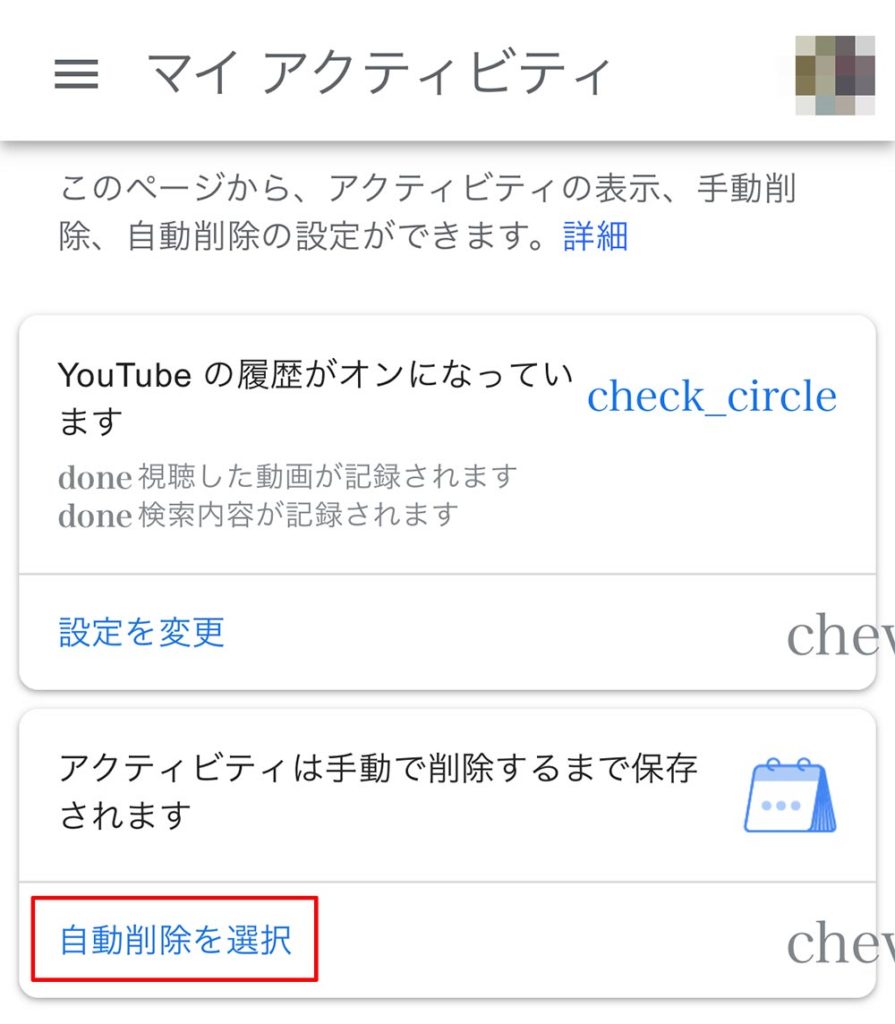
画面中央にスクロールさせ、「アクティビティは手動で~」と書かれた欄の「自動削除を選択」をタップする
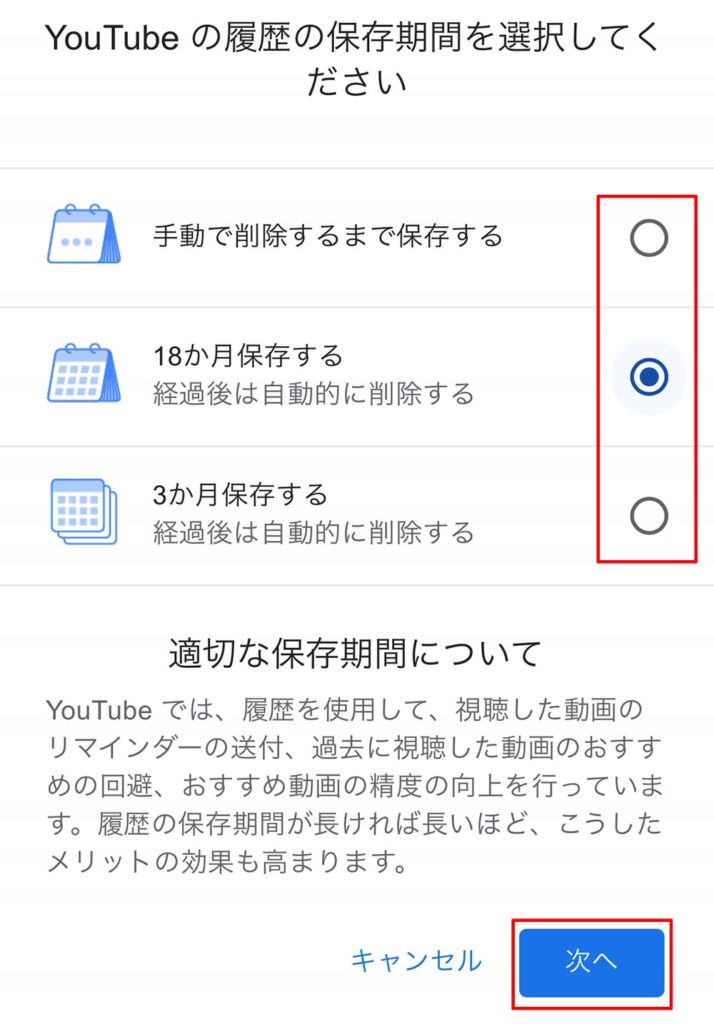
履歴の保存期間を設定する画面が表示されるので、設定したい保存期間を選択し、「次へ」をタップする
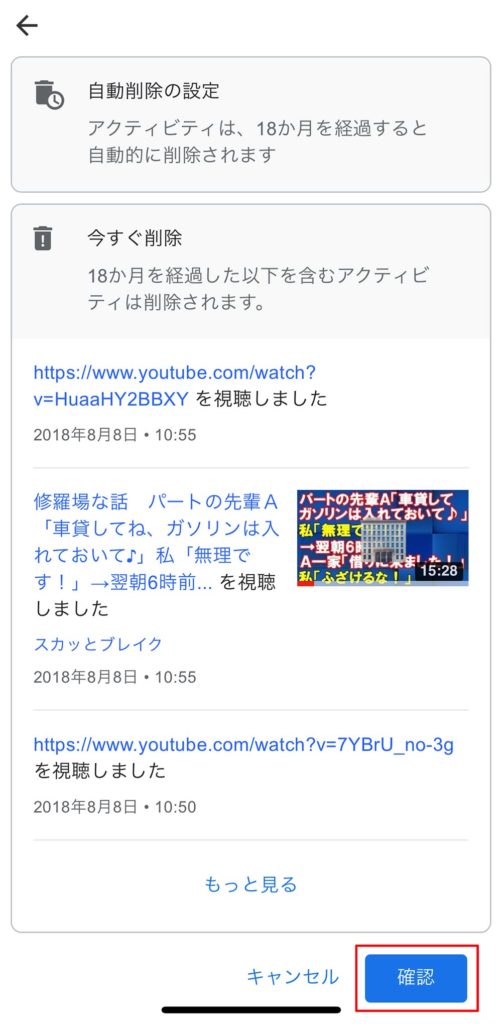
設定した期間より古い動画の削除を確認する画面が表示されるので、「確認」をタップする
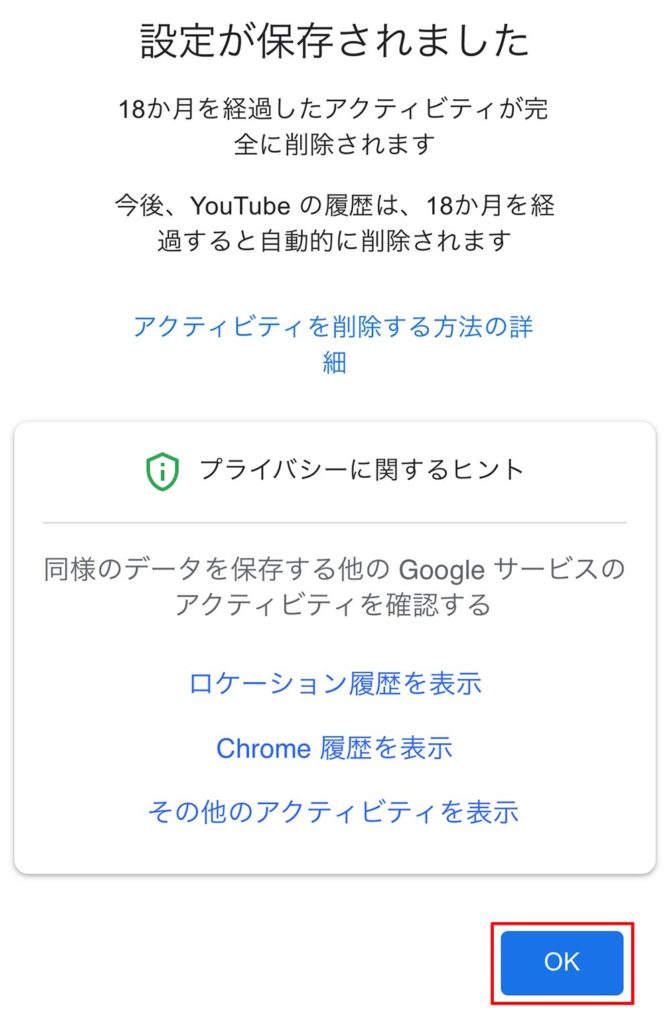
これで視聴履歴の保存期間が設定された。「OK」をタップする
これまでYouTubeの視聴履歴は手動でしか削除できなかった。しかし、保存期間を設定できることになったことにより、おすすめに表示される動画を最近の視聴傾向に合わせたものにできるので、必要に応じて設定しておくのがお勧めだ。



